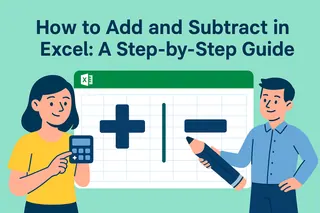誰もが経験したことがあるでしょう:Excelを前にして、絶対値にパーセンテージを加えながら、数式の災難を避けようと必死になる瞬間。売上予測の調整や財務データの分析において、パーセンテージと絶対関数を組み合わせる作業は、目隠しでルービックキューブを解くようなものです。
良いニュースがあります——実は思っているよりずっと簡単です。このExcelの技をマスターするための、余計な説明なしのガイドをご紹介します。手作業をスキップしたい方には、Excelmatic(当社のAI搭載スプレッドシートツール)がこれを数秒で自動化する方法もお見せします。
ABS + パーセンテージが重要な理由
ABS関数は数値からマイナス記号を取り除き、クリーンな正の値を提供します。これをパーセンテージと組み合わせることで、以下のことが可能になります:
- 一貫性のある財務レポート(例:利益/損失に関係なく収益成長を表示)
- 正確な科学データ(符号の歪みなしに大きさの変化を比較)
- 簡素化されたダッシュボード(トレンドが方向的なノイズよりも重要)
ステップバイステップ:絶対値にパーセンテージを加える
- データを準備:A列に値(例:
-100、50、-200)を入力。 - 数式を適用:B列に次の数式を入力:
=ABS(A1)*(1+[パーセンテージ])[パーセンテージ]を小数(例:5%の場合は0.05)に置き換えます。 - ドラッグしてコピー:数式を列全体に適用。
例:値を5%増加させる場合:
| 元の値 | 調整後(ABS +5%) |
|---|---|
| -100 | 105 |
| 50 | 52.5 |
ミスを防ぐプロのコツ
- 動的なパーセンテージにはセル参照を使用(例:
=ABS(A1)*(1+$B$1)、B1に%を入力)。 - %表示にフォーマット:セルを右クリック > セルの書式設定 > パーセンテージで小数をきれいに表示。
- マイナス値をダブルチェック:ABSは一貫性を保証しますが、入力が変更された場合は計算を確認。
AIに任せる:Excelmaticのショートカット
手動で数式を書く?それはもう2023年の話です。Excelmaticを使えば、以下のことが可能です:
✅ 数式を自動生成(「絶対値を5%増加させて」などと指示するだけ)
✅ エラーのないダッシュボードを構築(AIが複雑な計算を処理)
✅ 数式を調整せずにデータをリアルタイム更新
例:スプレッドシートをExcelmaticにアップロードし、次のように指示:
「絶対値を5%増加させた列を新規作成」
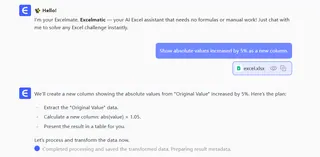
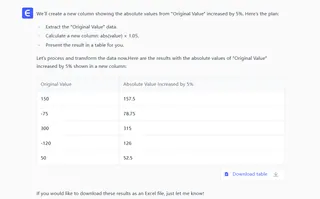
完了——コーディングもエラーもなし。
この技を使うタイミング
- 予算調整:支出(正負問わず)に均一な%変更を適用。
- パフォーマンス指標:部門間で成長率を公平に比較。
- 科学モデリング:データの大きさを正規化し、トレンドを明確化。
Excelの数式に疲れた?AIを試してみて
Excelmaticは、スプレッドシートをイライラからストレスフリーに変えます。関数を覚える代わりに、以下のことが可能です:
- ワンクリックでインサイト取得(AIがデータを分析し最適化を提案)
- 平易な言語でのコマンド(例:「すべての値を正にして10%加算」)
- 自動生成チャート付きの共有可能レポート
無料で試す: Excelmatic.com
最後に
ABS + パーセンテージのマスターは有用ですが、手作業に時間を浪費する必要はありません。Excelmaticのようなツールを使えば、意思決定に集中できます。次に数式地獄に陥った時は、AIが味方になってくれることを思い出してください。
さらにExcelのヒントが必要ですか?AIを活用したデータ分析のガイドをご覧ください。